首先我们需要下载PDFZilla,下载解压后双击“pdfzilla_3.6.1.exe”出现安装界面:

我们进入了PDFZilla的安装向导。这这个向导将安装PDFZilla到您的电脑。建议您继续安装前关闭所有其他应用程序。点击Next下一步继续安装进程;
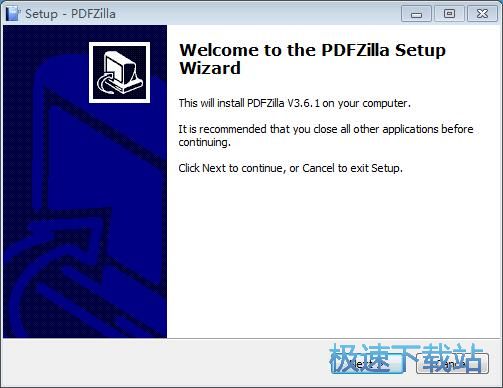
这一步我们需要确定PDFZilla的安装路径,安装程序有默认的安装路径:C:\Program Files\PDFZilla。安装PDFZilla需要67.4MB的磁盘空间。需要修改路径的朋友可以点击Browse浏览,选择需要安装的文件夹后,点击确定就可以修改安装路径了。点击Next下一步继续安装进程;
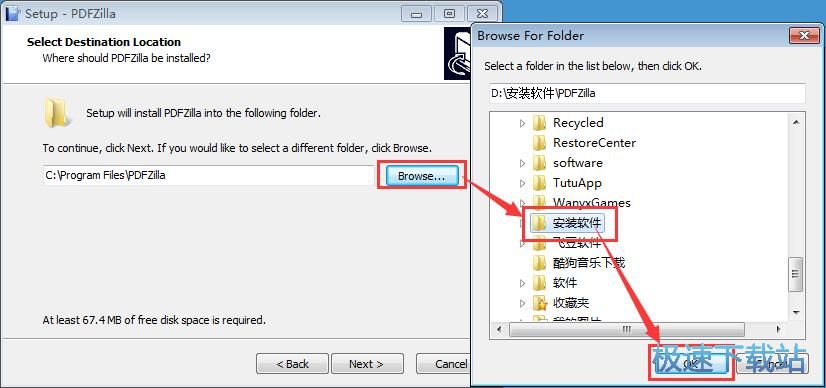
这一步需要我们确认PDFZilla的开始菜单快捷方式存放的文件夹,点击浏览可以选择其他文件夹。这一项建议保留默认选项,无需修改。点击Next下一步继续安装进程;
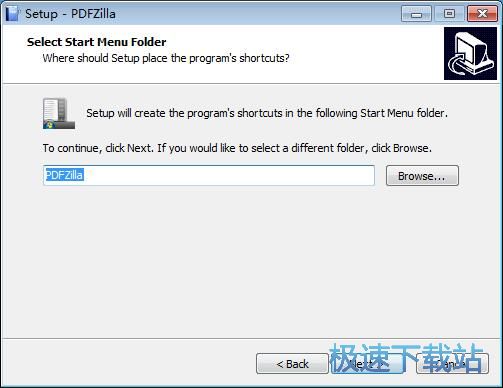
这一步安装向导要我们选择安装PDFZilla期间安装向导要执行的附加任务,附加任务是Create a desktop icon创建桌面快捷方式和Create a Quick Launch icon创建任务栏快捷方式,如果不需要执行,将勾选取消即可。点击Next下一步继续安装进程;
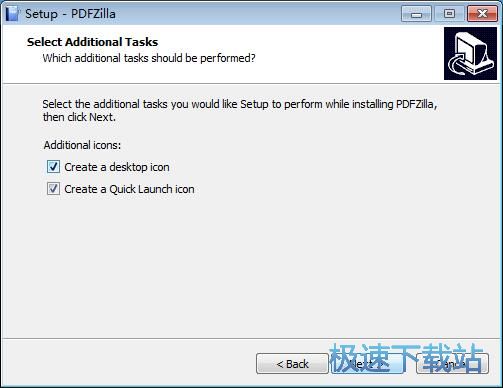
这一步是正式安装PDFZilla前的比较后一个确认步骤,确认安装路径、开始菜单文件夹和附加任务无误后,就可以点击Install安装将PDFZilla安装到电脑上;

正在安装PDFZilla,安装程序正在将PDFZilla的文件安装到指定文件夹中。安装PDFZilla可能需要几分钟的时间;

安装完成!安装程序已经成功在您的电脑上安装了PDFZilla。安装向导会提示安装完成。这里有一个勾选项,Launch PDFZilla运行PDFZilla。如果不需要执行,取消勾选即可。点击Finish完成即可退出安装向导。

PDFZilla的安装教程就讲解到这里,希望对你们有帮助,感谢你对极速下载站的支持!